Kamu ingin mengimpor informasi kontak secara efisien ke Mailchimp? Dalam panduan ini, kamu akan belajar bagaimana menambahkan alamat Email dan detail kontak penting lainnya secara manual. Ini tidak hanya tentang menyalin dan menempel alamat email, tetapi juga mengintegrasikan informasi tambahan seperti nama dan alamat. Mari kita mulai sekarang.
Temuan Utama
- Kontak dapat dengan mudah diimpor ke Mailchimp, baik dengan memasukkan secara manual atau mengunggah file CSV.
- Struktur jelas dari data yang diimpor sangat penting; mulailah dengan alamat email, diikuti oleh nama depan, nama belakang, dan informasi tambahan lainnya.
- Impor melalui file CSV adalah cara tercepat dan termudah, karena memungkinkan pemrosesan data secara otomatis.
Panduan Langkah-demi-Langkah
1. Menambahkan Kontak Secara Manual
Mulailah proses impor dengan memasukkan alamat email kontak kamu secara manual. Mulailah dengan alamat email dan kemudian tambahkan nama depan, nama belakang, serta informasi relevan lainnya. Pemasukan detail ini sangat penting untuk membuat daftar kontak kamu secara akurat.
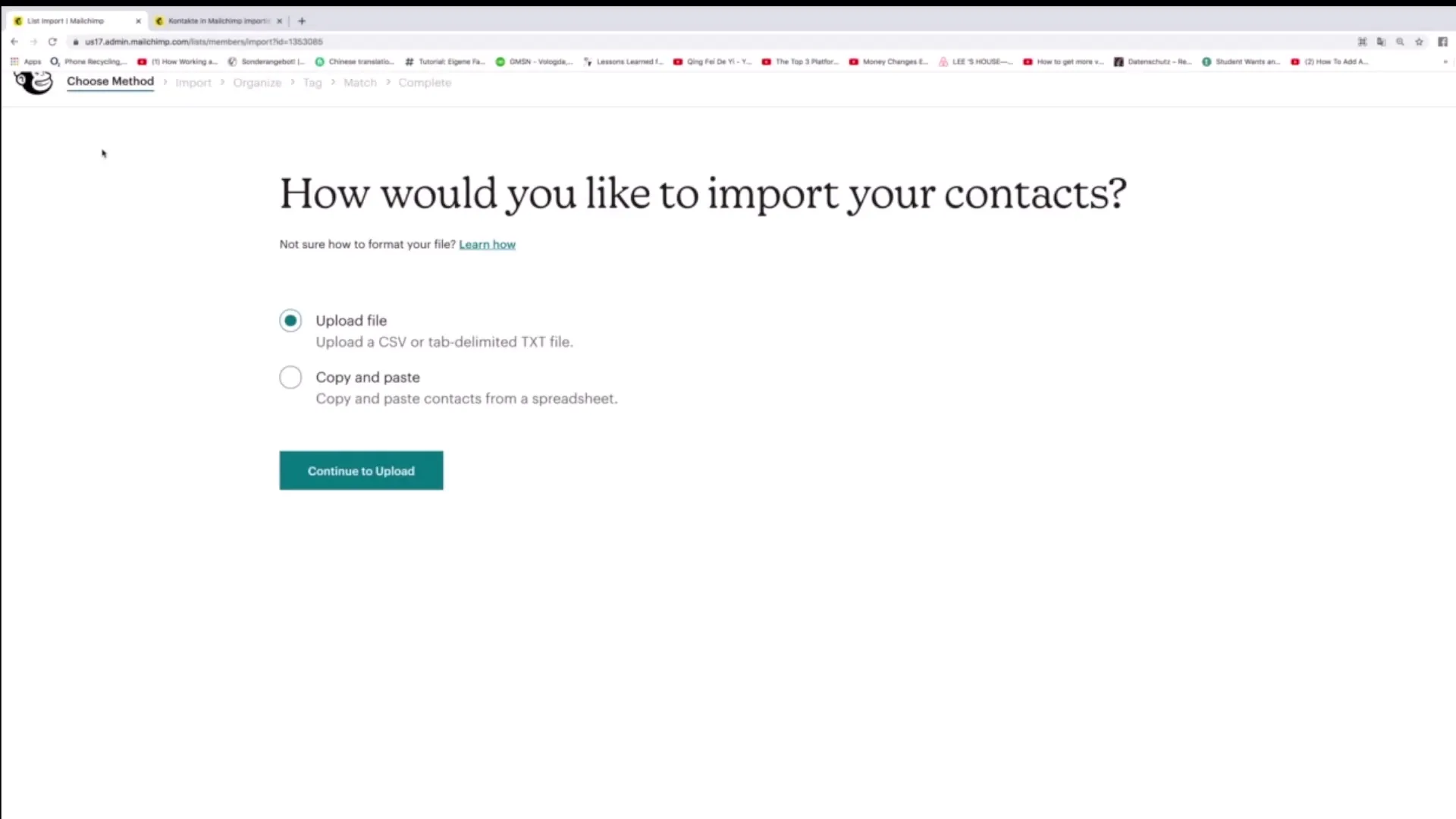
2. Menggunakan Opsi Impor
Jika kamu sudah akrab dengan menambahkan kontak dan ingin menggunakan metode yang lebih cepat, kamu bisa menggunakan opsi impor di Mailchimp. Klik "Impor kontak" dan pilih opsi “Unggah File”.
3. Membuat File CSV
Untuk mengimpor daftar kontak kamu dari Excel ke Mailchimp, buatlah tabel yang berisi kolom-kolom yang diperlukan. Baris pertama harus berisi “Alamat Email”, diikuti dengan “Nama Depan”, “Nama Belakang”, dan semua informasi lainnya yang ingin kamu tambahkan.
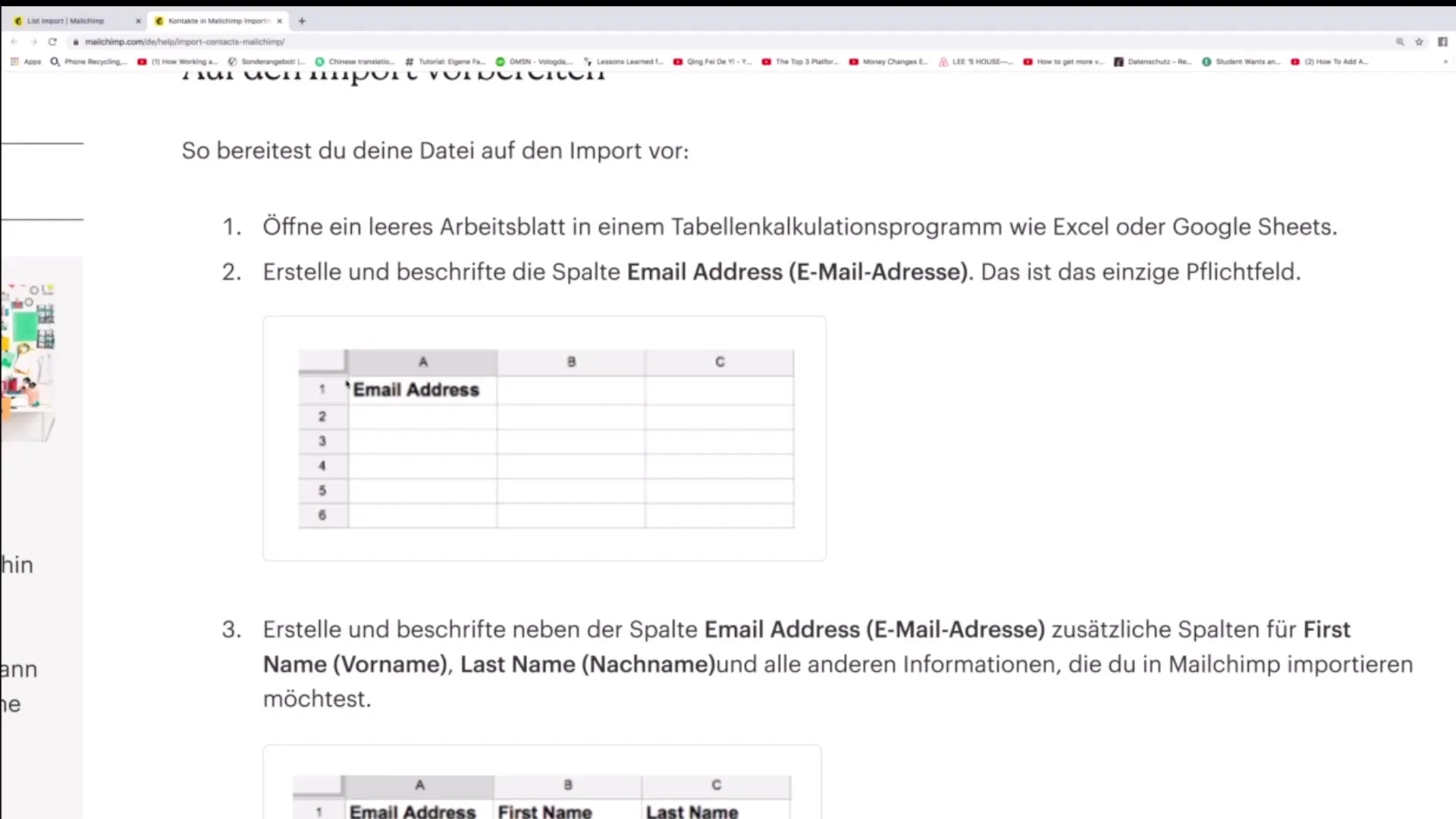
4. Mengunggah File CSV
Setelah kamu membuat tabel Excel, simpan dalam format CSV. Kembali ke Mailchimp dan unggah file CSV tersebut. Klik “Lanjutkan untuk mengunggah” untuk melanjutkan proses.
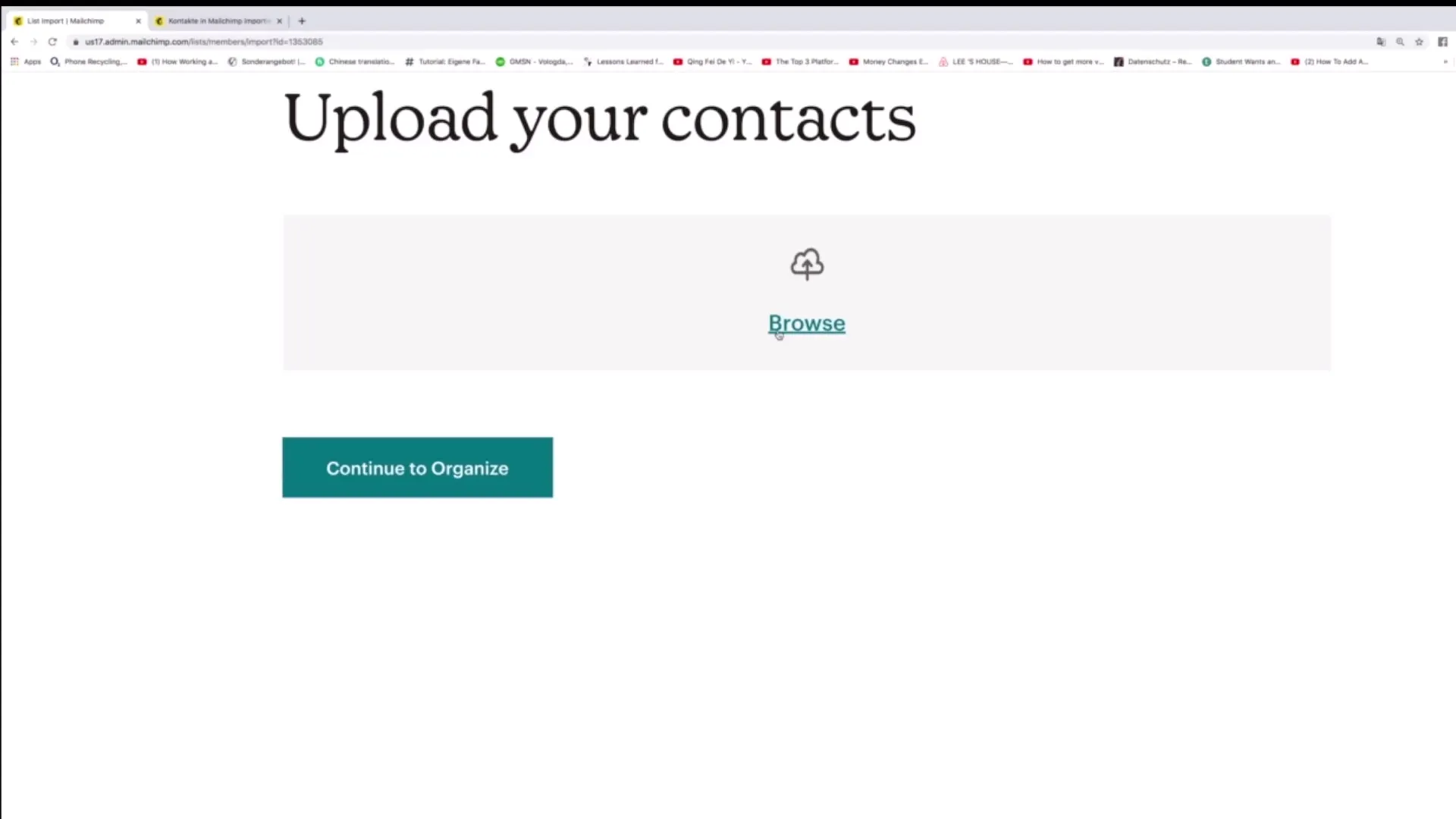
5. Memeriksa Data
Sebelum impor selesai, Mailchimp akan meminta kamu untuk memeriksa entri tersebut. Pastikan semua data akurat untuk menghindari kesalahan. Setelah konfirmasi, proses impor akan selesai, dan semua informasi akan diintegrasikan ke akun Mailchimp kamu.
Ringkasan - Impor Alamat Email Secara Manual ke Mailchimp: Panduan yang Tepat
Dalam panduan ini, kamu telah belajar langkah-langkah untuk secara manual mengimpor alamat email dan informasi penting lainnya ke Mailchimp. Dari membuat file CSV hingga mengunggah dan memeriksa data, kamu telah menerima semua instruksi yang diperlukan. Dengan pendekatan terstruktur ini, proses impor kontak kamu menjadi mudah dan efisien.
Pertanyaan yang Sering Diajukan
Bagaimana cara menambahkan kontak secara manual?Kontak ditambahkan secara manual dengan memasukkan alamat email dan informasi tambahan langsung ke Mailchimp.
Format file apa yang dapat saya unggah?Kamu dapat mengunggah file CSV dan file TXT.
Apa yang harus saya perhatikan dalam tabel untuk impor?Baris pertama tabel harus berisi judul kolom seperti “Alamat Email”, “Nama Depan”, dan “Nama Belakang”.
Metode mana yang lebih cepat: masukan manual atau unggah CSV?Mengunggah file CSV lebih cepat, karena memungkinkan pemrosesan otomatis.
Bagaimana cara memeriksa data sebelum impor?Mailchimp akan menunjukkan ringkasan data yang akan diimpor yang dapat kamu periksa sekali lagi sebelum mengonfirmasi.


